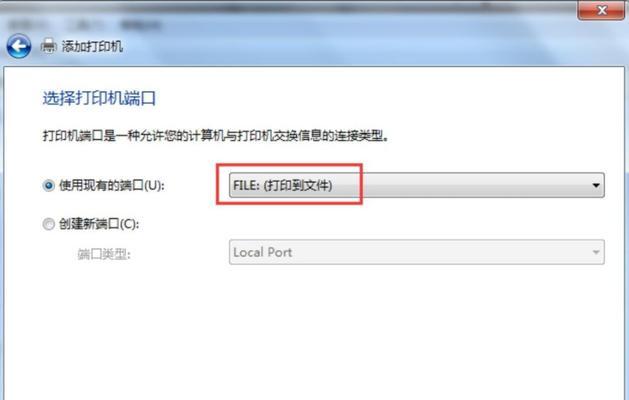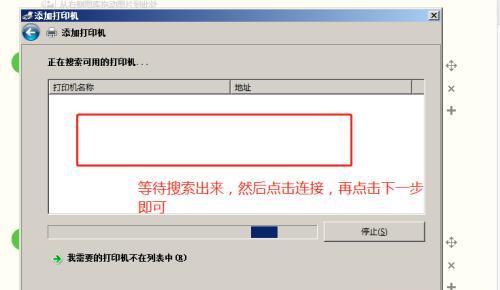在现代生活中,打印机已经成为我们生活中不可或缺的一部分。然而,许多人仍然感到困惑,不知道如何将打印机正确地安装到电脑上。本文将为您提供一些简单的步骤,帮助您轻松地安装打印机,并使其与电脑无缝连接。
检查打印机和电脑的兼容性
在安装打印机之前,首先需要确保打印机与您的电脑兼容。查阅打印机的说明书或制造商的官方网站,找到与您的操作系统兼容的驱动程序。
下载并安装驱动程序
访问制造商的官方网站,搜索您的打印机型号,并下载相应的驱动程序。安装驱动程序时,请按照说明进行操作,并确保选择正确的操作系统版本。
连接打印机和电脑
使用USB线或其他适配器将打印机与电脑连接起来。确保连接牢固,并确认电源线正确插入电源插座。
打开电脑设置
在电脑上打开“控制面板”,然后选择“设备和打印机”。
添加新设备
在“设备和打印机”窗口中,点击“添加打印机”按钮。
搜索打印机
系统会开始搜索附近的打印机。等待片刻,直到您的打印机出现在列表中。
选择打印机
在找到您的打印机之后,点击它,然后点击“下一步”。
安装打印机驱动程序
系统会提示您是否安装自动驱动程序,选择“是”并等待安装完成。
测试打印
安装完成后,系统会提示您进行测试打印。点击“是”并按照提示进行操作,确保打印机正常工作。
设置默认打印机
如果您只有一台打印机,将其设置为默认打印机可以方便日常使用。在“设备和打印机”窗口中,右键点击您的打印机,并选择“设为默认打印机”。
连接网络打印机
如果您使用的是网络打印机,您需要确保打印机与电脑连接到同一个网络中。按照打印机说明书中的指示进行操作,并输入网络密码(如果需要)。
安装无线打印机
对于无线打印机,您需要按照说明书中的指示进行操作,连接打印机到您的无线网络。
解决常见问题
如果在安装打印机过程中遇到任何问题,您可以查阅打印机的说明书或制造商的官方网站,寻找解决方法。
及时更新驱动程序
定期检查并更新打印机的驱动程序可以确保其正常运行。您可以定期访问制造商的官方网站,下载并安装最新的驱动程序。
通过本文所述的简单步骤,您应该能够轻松地安装打印机到电脑上,并使其正常工作。如果您遇到任何问题,请及时查阅打印机的说明书或寻求制造商的帮助。记住,正确安装和维护打印机对于获得高质量的打印结果至关重要。